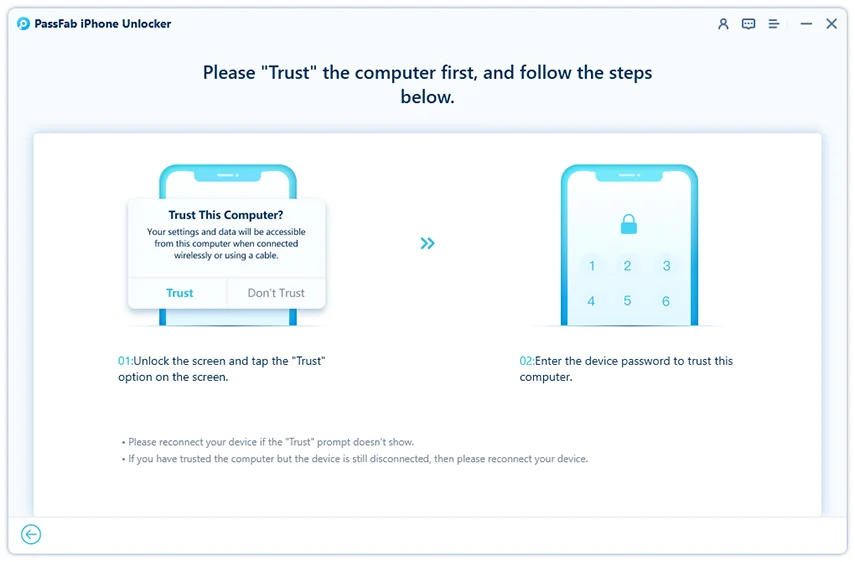Se você digitar uma senha errada várias vezes no seu iPhone, ele será bloqueado. Você deve redefinir seu iPhone para poder acessá-lo novamente. Então a questão é, como resetar iPhone 11 sem computador?
Um reset de fábrica pode apagar cada uma de suas informações colocadas no iPhone e retorna seu gadget ao seu estado padrão. É uma boa correção para diferentes problemas do iOS. Como regra geral, você pode jogar um reset de fábrica utilizando o iTunes e um computador. Existem várias abordagens para o hard reset do iPhone 11 sem uma senha. Você pode obter ajuda de um aplicativo de terceiros, empregar o iTunes ou redefinir de fábrica com o aplicativo Find My iPhone.
Nós, como profissionais de telefone, temos uma longa experiência e resolvemos diferentes problemas de desenvolvimento com Android e iPhones. Tendo resolvido o problema para muitos de nossos clientes, listamos 3 das estratégias mais simples para resetar o iPhone 11.
Part 1: Reiniciar seu iPhone com Ajustes do iOS
Em primeiro lugar, certifique-se de fazer backup de todos os seus dados no seu iPhone e, em seguida, siga os passos abaixo para restaurar o iPhone sem computador:
- Vá para "Geral" no aplicativo Ajustes e clique em "Redefinir". Lá, clique na opção Apagar Todos os Conteúdos e Ajustes.
- Serão necessários vários minutos para concluir o processo. Quando terminar, seu iPhone será completamente redefinido para o seu estado padrão.
Embora esta técnica seja simples, há algumas coisas que você deve lembrar:
- Isso excluirá cada um dos dados do seu iPhone. Então certifique-se se é disso que você precisa.
- Mantenha um backup de seus dados no iCloud ou iTunes ou use backup e restauração de dados do iOS. Com backup e restauração de dados do iOS, você pode decidir especificamente manter apenas os arquivos necessários.
- Retire o cartão SIM e SD do seu telefone antes de redefini-lo. Isso é apenas um esforço de segurança para garantir que o hard reset do iPhone não prejudique nenhum dado que você possa ter nesses cartões.
- Para vender seu iPhone, desabilite o recurso Find My iPhone antes de continuar o hard reset.
- Mesmo que o hard reset apague os dados do iPhone, você ainda pode recuperá-los após uma redefinição de fábrica usando a ferramenta certa. Então, antes de vender seu telefone, use uma ferramenta especializada como o PassFab Activation Unlocker para limpar seus dados completamente.
Parte 2: Formatar iPhone 11 com o Find My iPhone
A Apple oferece duas maneiras de utilizar o Find My iPhone, que são as seguintes:
Caminho 1. Use o site do Find My iPhone para redefinir um iPhone
-
Abra o Safari ou qualquer programa em seus aparelhos e vá para icloud.com. Faça login lá com sua conta da Apple.
-
Em seguida, a Apple enviará um código de confirmação para o seu telefone. Clique em "Confiar Neste Dispositivo" para permitir que seu novo dispositivo faça login com seu Apple ID.
-
Toque em "Encontrar meu iPhone" na nova página e clique na opção "Todos os Dispositivos". Pesquise o iPhone que precisa reiniciar e toque na opção "Apagar iPhone".
Caminho 2. Use o App Find My para Redefinir as Configurações de Fábrica do iPhone
Para utilizar essa técnica, você terá que configurar mais um gadget iOS com o aplicativo "Find My".
-
Abra o aplicativo "Find My" no seu novo iPhone.
-
Vá para "Dispositivos" e escolha o gadget que você precisa fazer um reset de fábrica. Role para baixo para tocar em "Apagar este dispositivo" e, em seguida, continue para restaurar o iPhone sem computador.
Parte 3: Reinicie iPhone com o PassFab iPhone Unlocker [Resolvido]
Você quer redefinir de fábrica seu iPhone ou iPad, mas isso requer uma senha? O seu iPhone ou iPad vai esperar que você digite uma senha quando você tentar redefinir de fábrica o iPhone. O PassFab iPhone Unlocker é uma ferramenta especializada que ajuda a resetar o iPhone 11 sem computador.
Com o PassFab iPhone Unlocker, você pode abrir uma tela bloqueada ou quebrada com iPhone/iPad/iPod. Ele ajuda a remover o Apple ID sem qualquer senha ou verificação. Você pode desligar o tempo de tela sem uma senha em minutos usando o PassFab. Além disso, ele é compatível com o mais recente iOS/iPadOS 17, o iPhone 15.
Aqui está como você pode usá-lo para resetar o iPhone 11.
-
Abra o software e, a partir da página inicial, você verá quatro elementos diferentes. Clique em "Iniciar" na interface inicial para desbloquear seu iPhone e, em seguida, prossiga para as etapas subsequentes.

-
Conecte seu iDevice ao computador
Depois de executar as etapas acima, conecte seu iPhone ou iPad ao PC que está executando o PassFab iPhone Unlocker e clique no botão "Próximo".

-
Contornar o Apple ID e a conta do iCloud
Depois de conectar o telefone ao PC, clique no botão "Iniciar Remoção" para abrir sua conta da Apple conectada ao seu dispositivo.


Após alguns segundos, o PassFab Unlocker removerá a Apple do seu dispositivo antes que você possa reiniciar o iPhone.

Abra o PassFab iPhone Unlocker
Parte 4: PERGUNTAS FREQUENTES Sobre Como Resetar iPhone 11
- Como formatar de fábrica o iPhone 11 quando bloqueado?
Muitos de vocês podem se perguntar: é possível redefinir um iPhone sem um computador? A resposta é sim. Usando o PassFab iPhone Unlocker, você pode resolver esse problema. Você pode desbloquear um iPhone bloqueado com apenas alguns cliques e, em seguida, redefinir seu iPhone. É a maneira mais fácil possível se você não tem conhecimento técnico.
- O que acontece quando você reiniciar seu iPhone?
Sempre que você faz um reset de fábrica em seu iPhone, cada um de seus dados é apagado. Isso inclui seus contato, configurações, arquivos de mídia, tudo. Você precisa reiniciar o iPhone se você precisa vender seu telefone ou se você já experimentou um problema significativo que você não pode resolver mesmo depois de tentar muito.